
如何使用有看头网络监控摄像头的单机(AP)模式?
有看头网络摄像头因App非常好用,摄像头产品价格实惠而获得市场的认可。此文将向你简单讲解如何使用有看头网络摄像头的单机模式即AP功能。 单机模式,意味者摄像头可以独立工作不需要连接到无线WiFi路由器,这不仅使产品的安装和使用变得更简单,并且更能很好的迎合现如今广大农村市场需求。
单机模式是如何实现的呢? 当有看头网络摄像头进入单机模式,摄像头将像你的无线WiFi路由器一样开启一个WiFi SSID 让网络设备进行连接。 因此,使用您的手机或者平板电脑连接到摄像头的WIFI SSID后,就可以直接观看监控视频,并对网络摄像头进行设置。总之,该单机模式功能可以让用户在没有网络的情况下例如野外,偏僻的农村地区使用网络摄像头进行视频监控,录像。
回到主题,现在我们指导你如何使用这个功能,但是使用前,请确定您的网络摄像头支持该功能,并且在设置菜单中存在“切换到单机模式”这个选项。
第一步: 如果是第一次使用摄像头,摄像头默认情况下是处于单机模式,如果摄像头非单机模式,那么像平常一样对摄像头进行联网WiFi设置,然后进入摄像头的菜单,点击 “切换到单机模式”。
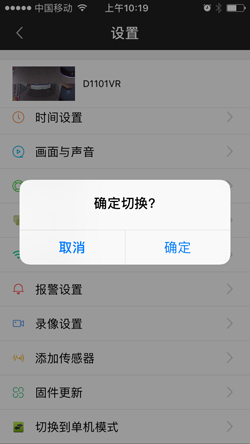
第二步:进入手机WLAN网络设置,在待连接的WiFi SSID列表中,你将发现一个GW_IPC_加ID号后缀的WiFi SSID,这就是要连接摄像头的WiFi SSID, 输入默认密码12345678让手机连接到此WiFi.
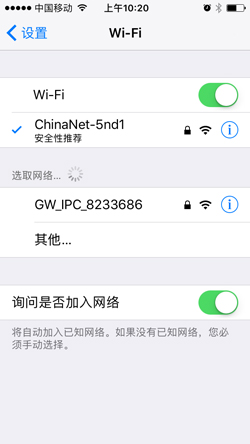
第三步: 当手机连接到摄像头的WiFi后,运行YOOSEE有看头应用App, 将直接进入该摄像头的操作页面。如下图所示:
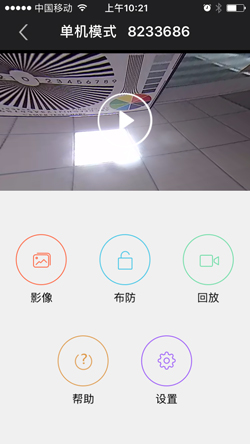
第四步: 点击缩略图即可观看高清监控视频,并且点击设置按钮后可进入设置页面进行基本设置。如果想让摄像头切换到联机模式,在设置菜单中点击“切换到联机模式”
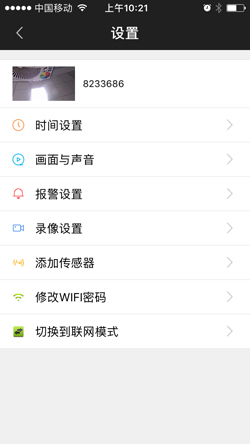
以上的示例使用的是苹果iPhone手机,如果使用的是安卓手机,操作步骤基本一致,但是使用安卓手机更容易使用该功能,因为安卓手机APP可以在运行App时自动搜索到处于单机模式的网络摄像头。 点击“发现1个新设备”后输入WiFi密码(原始密码为12345678)即可添加摄像头到有看头App。最后,如果对有看头网络摄像头产品感兴趣,请通过右上角的在线客服联系我们。
邮件订阅
订阅我们的电子邮件获得实用技巧和资源
我们尊重和保护您的隐私
您的邮箱地址将不会与第三方分享,且您只会收到所订阅内容的邮件。